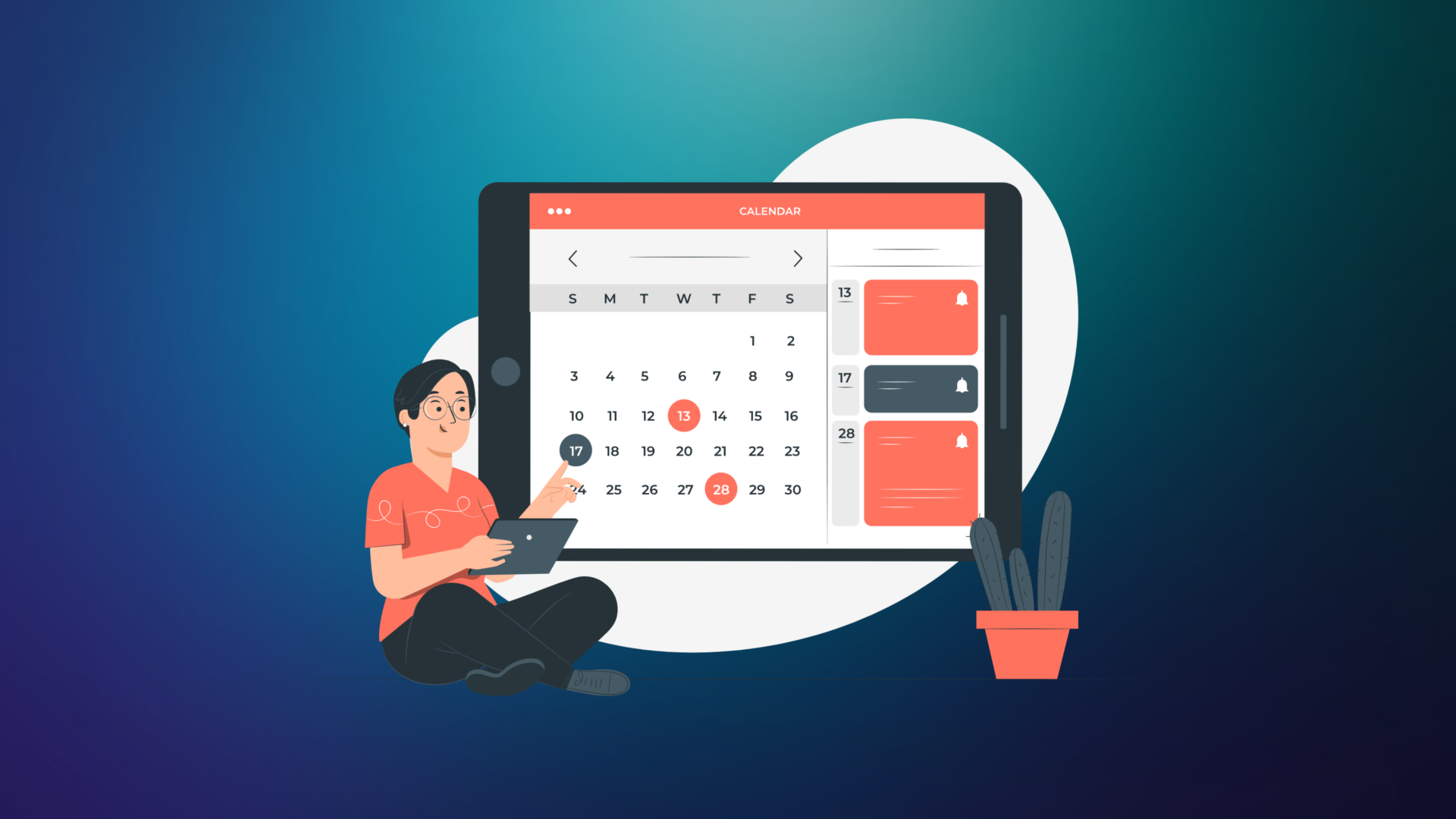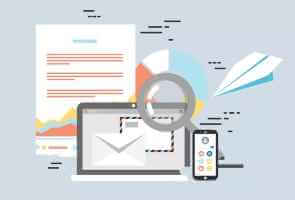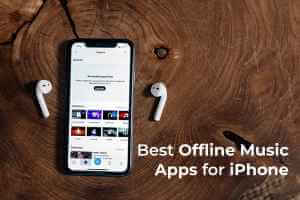Threads, популярный как аналог Twitter от Meta, уже сделал себе имя. Хотя в обычных условиях разобраться, как пользоваться приложением Threads, может быть проще, при возникновении проблем, таких как сбои или неработающий Threads, это может занять некоторое время. Поэтому вы можете воспользоваться девятью способами, описанными ниже, чтобы исправить ситуацию, если Threads не работает или постоянно сбоит.
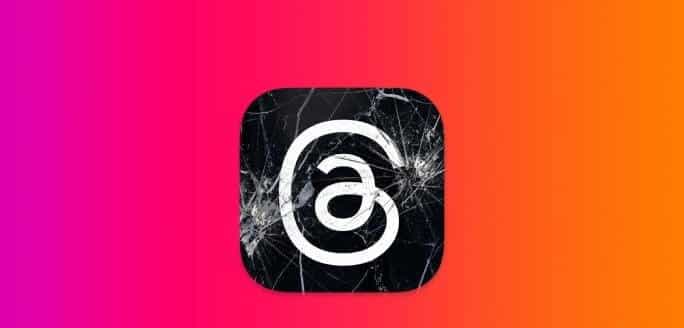
Внутренние проблемы приложения, такие как: Невозможно опубликовать, или не получать уведомления и т. д., изменив настройки приложения. Однако это усложняется, когда вы сталкиваетесь с такими проблемами, как неработоспособность или сбой приложения Threads. Не волнуйтесь! Мы поможем вам решить проблему с помощью следующих решений.
1. Проверьте статус сервера
Для корректной работы любого приложения бэкенд должен функционировать корректно. Это означает, что если приложение Threads в данный момент недоступно, это может повлиять на его нормальную работу. Это также может привести к зависанию приложения Threads или его некорректному открытию.
Чтобы проверить, так ли это, перейдите по ссылке Страница состояния сервера потока Downdetector И посмотрите, видны ли какие-нибудь недавние отчеты.
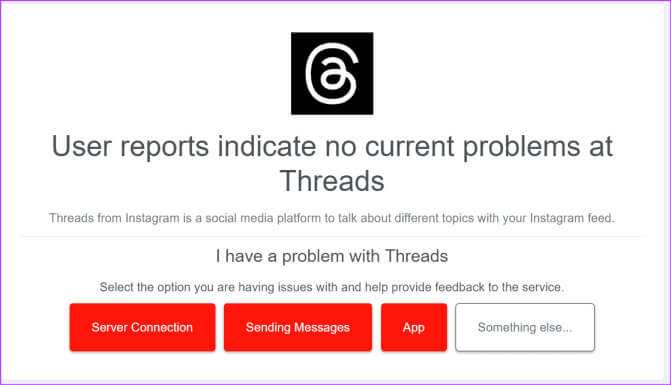
Если это так, подождите некоторое время, прежде чем снова использовать приложение Threads. Если же проблема не устранена, перейдите к следующему способу решения.
2. Проверьте подключение к Интернету.
Поскольку приложение Threads использует для своей работы интернет-подключение вашего устройства, его слабое или нестабильное подключение может вызвать проблемы при использовании приложения. ПоэтомуПроведите тест скорости Проверьте текущую скорость. Затем, в зависимости от доступности,Переход на 5G Или подключитесь к сети Wi-Fi. Затем откройте приложение Threads и проверьте ещё раз.
Во время разговора: Как использовать Threads на ПК и Mac
3. Принудительно закройте и перезапустите приложение Threads.
Принудительное закрытие приложения предотвратит его работу в фоновом режиме. После повторного открытия приложения все его функции будут перезагружены. Это можно сделать, если приложение Threads некоторое время работало в фоновом режиме. Вот как это сделать.
Шаг 1: Чтобы открыть, проведите пальцем вверх от нижнего края экрана. Фоновые приложения.
Примечание: пользователи Android могут нажать на значок «Недавние» (если он доступен). Пользователи iPhone могут дважды нажать кнопку «Домой», чтобы открыть фоновые приложения.
Шаг 2: Теперь нажмите и удерживайте приложение. Потоки Перетащите его вверх, чтобы убрать с экрана.
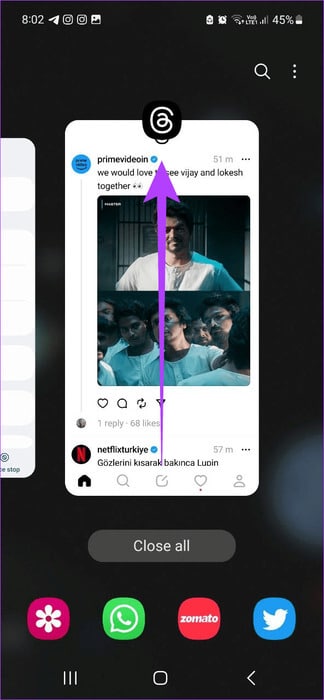
После завершения снова коснитесь значка. Приложение Threads Перезапустите приложение. Затем проверьте, работает ли оно как надо. Если проблемы с приложением Threads всё ещё возникают, перейдите к следующему способу решения.
4. Перезагрузите устройство.
Хотя принудительное закрытие приложения влияет только на само приложение, перезапуск устройства гарантирует закрытие и перезапуск всех его функций. После этого все временные сбои и ошибки должны быть устранены. В отличие от Android, на iPhone нет функции перезапуска, но вы можете принудительно закрыть и перезапустить устройство вручную. Вот как это сделать.
На Android
Шаг 1: Длительное нажатие кнопки энергия.
Шаг 2: Когда появятся варианты, нажмите Перезагрузить.
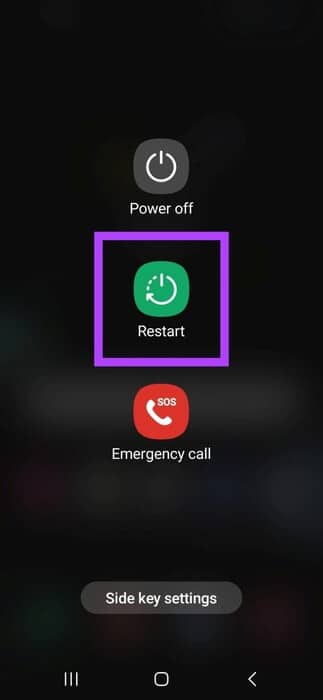
На iPhone
Шаг 1: Чтобы выключить iPhone, выполните следующие действия:
- Для iPhone SE 5-го поколения, 5s, 5c и XNUMX: Нажмите и удерживайте верхнюю кнопку.
- Для iPhone SE 7-го поколения и более поздних версий, 8 и XNUMX: Длительное нажатие боковой кнопки.
- Для iPhone X и более поздних моделей: Нажмите и удерживайте кнопку питания и любую кнопку регулировки громкости одновременно.
Шаг 2: Здесь перетащите ползунок до самого конца.
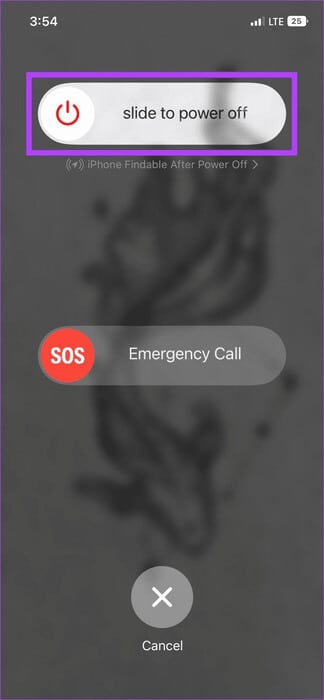
Теперь нажмите и удерживайте кнопку питания, пока не появится логотип Apple. После перезагрузки устройства снова откройте приложение Threads и попробуйте использовать его снова.
5. Очистите кэш тем на Android
Хотя кэш ускоряет загрузку приложений, он также может приводить к сбоям в работе приложения и возникновению проблем в долгосрочной перспективе. Чтобы избежать этого, рекомендуется периодически очищать кэш приложения. Поэтому, если приложение Threads на вашем Android-устройстве часто зависает, очистите кэш, чтобы решить эту проблему.
Для этого выполните следующие действия.
Шаг 1: Открыть Настройки И нажмите Приложения.
Шаг 2: Прокрутите вниз и нажмите «Темы». .
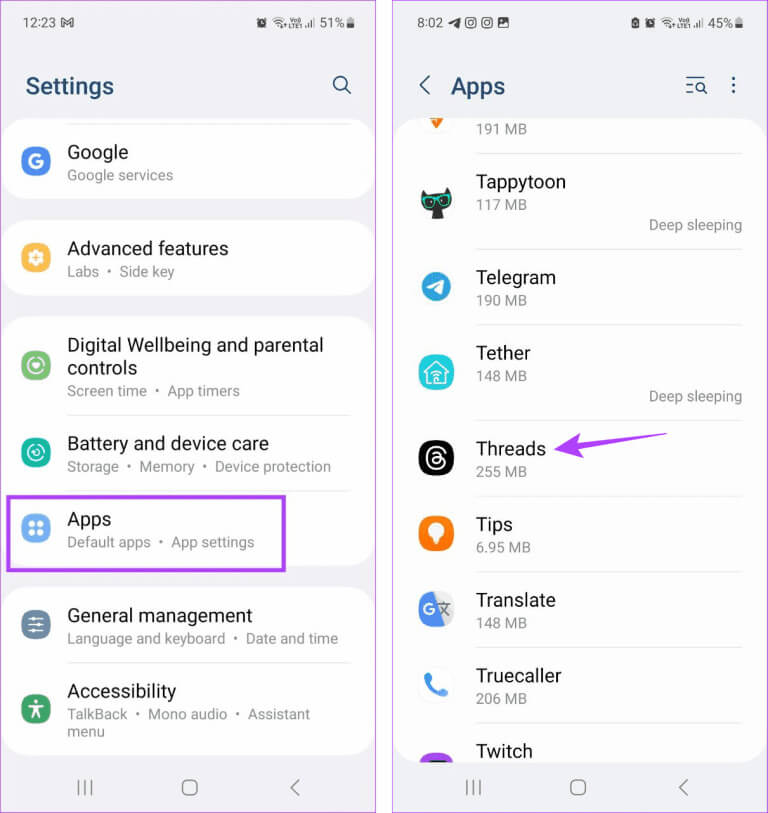
Шаг 3: Здесь нажмите на место хранения.
Шаг 4: Нажмите на Очистить кэш.
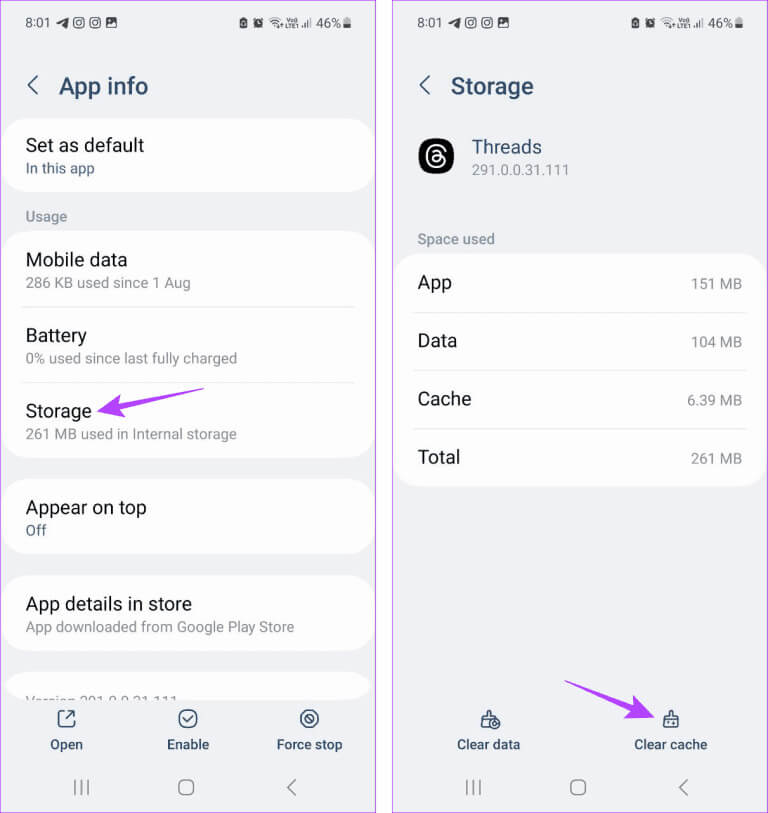
Это немедленно очистит кэш приложения Threads для Android. Если вы пользователь iPhone, обратите внимание: Разгрузить приложение, так как отсутствуют собственные возможности очистки кэша приложения.
6. Отключите режим энергосбережения.
Если ваше устройство находится в режиме энергосбережения или приложение Threads ограничено, некоторые его функции могут работать некорректно. В этом случае приложение Threads может загружаться некорректно или полностью завершать работу.
В этом случае разблокируйте приложение Threads на вашем Android-устройстве. Или, если вы используете iPhone,Отключить режим энергосбережения. Вот как это сделать.
На Android
Шаг 1: Открыть приложение Настройки على از Android الخاص بك.
Шаг 2: Нажмите «Приложения».
Шаг 3: Из списка Приложения, Нажмите на Нити .
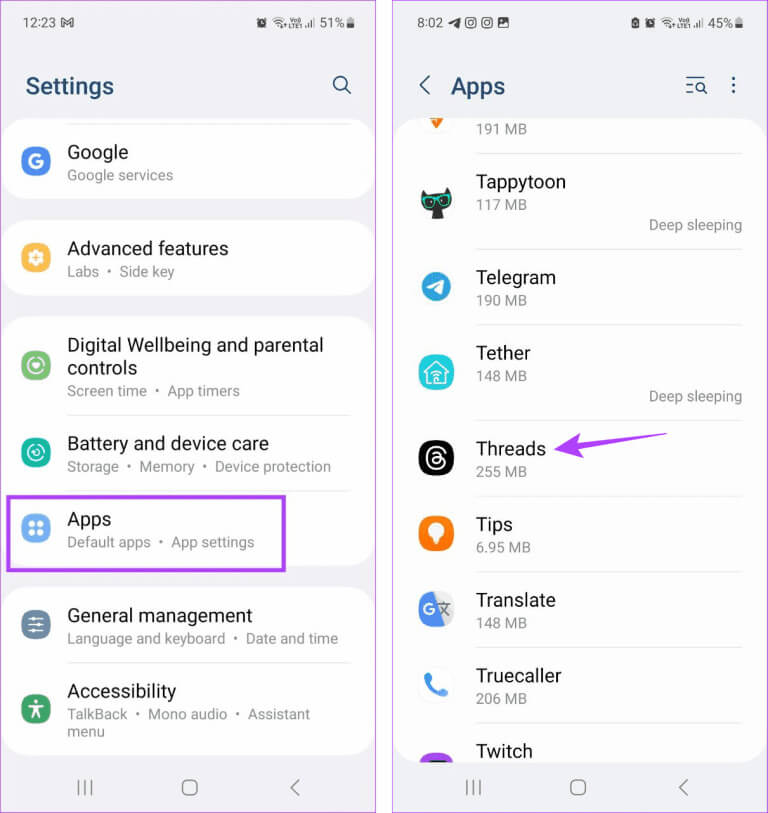
Шаг 4: Здесь нажмите на Аккумулятор.
Шаг 5: Найдите Несвязанный.
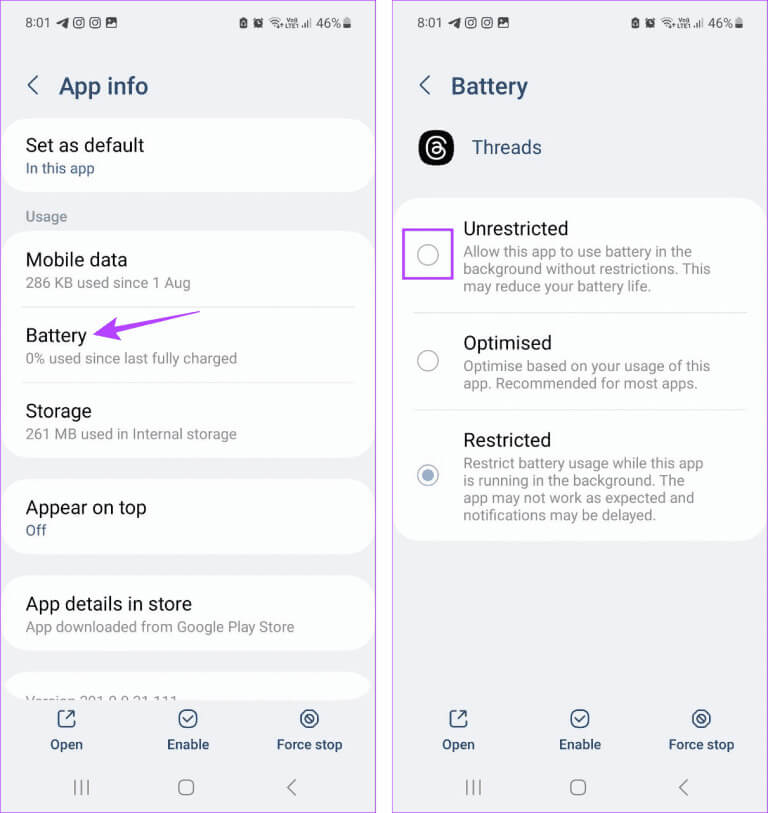
На iPhone
Шаг 1: Открыть приложение Настройки.
Шаг 2: Прокрутите вниз и коснитесь Аккумулятор.
Шаг 3: Здесь убедитесь, что переключатель выключен. Режим пониженного энергопотребления.
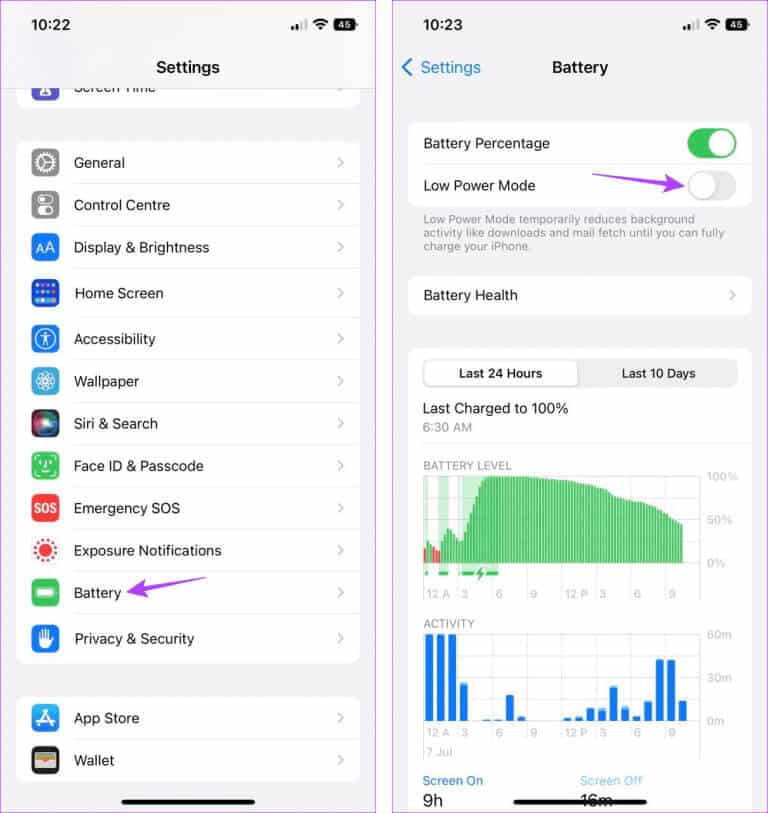
7. Отключите VPN или прокси.
Если ваше устройство в данный момент подключено к VPN или прокси-серверу, это может нарушить сетевое соединение. Это также может ограничить работу некоторых функций VPN или помешать их корректной работе. Чтобы исправить это, отключите все подключенные VPN-приложения или прокси-сервер. Вот как это сделать.
Шаг 1: Открыть приложение VPN который вы сейчас используете. Мы используем приложение Протон VPN Для демонстрационных целей.
Шаг 2: Здесь нажмите на Отключить.
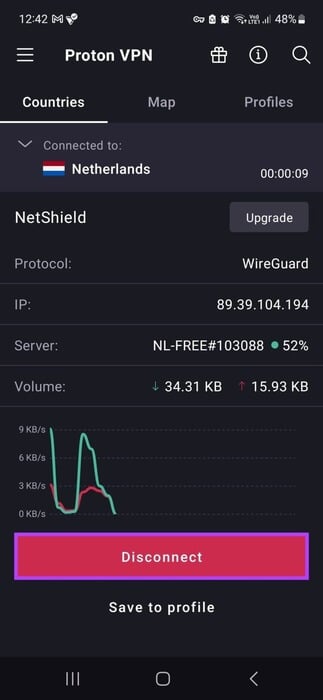
Это немедленно отключит VPN от вашего устройства. Если у вас настроены прокси-серверы, отключите их. Затем закройте и снова откройте приложение Threads. Попробуйте снова запустить его и проверьте, работает ли приложение корректно.
8. Проверьте наличие обновлений приложения.
Если ваши приложения не обновлялись какое-то время, возможно, пришло время сделать решительный шаг иПроверьте наличие обновлений приложенияЭто поможет обеспечить приложению Threads доступ к последним исправлениям ошибок и функциям. Это также поможет решить любые проблемы с приложением, например, проблемы с загрузкой Threads. После установки обновлений откройте приложение Threads и проверьте ещё раз.
9. Удалите и переустановите приложение THREADS.
Удаление приложения Threads гарантирует удаление всех его настроек и данных с вашего устройства. После переустановки приложения будет установлена его новая копия. Сделайте это, если вы по-прежнему не можете определить, почему приложение Threads зависает или не открывается. Подробнее об этом можно узнать в нашей статье. Удалите приложения на вашем iPhone.
Пользователи Android могут выполнить следующие шаги, чтобы удалить приложение Threads.
Шаг 1: Долгое нажатие Приложение Threads.
Шаг 2: Здесь нажмите на удалить.
Шаг 3: Нажмите на OK.
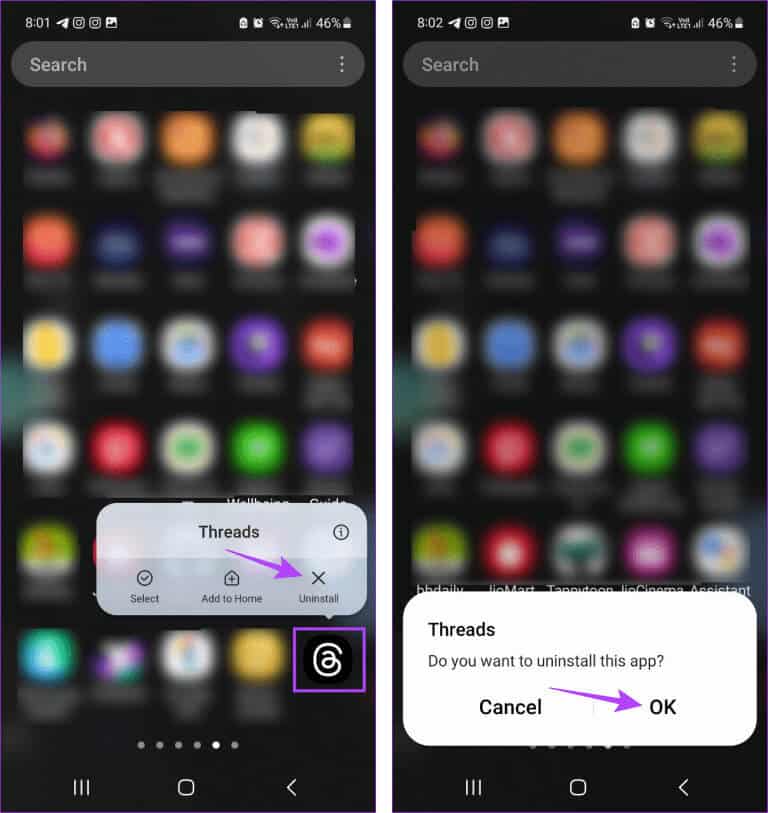
После завершения переустановите приложение Threads, воспользовавшись ссылками ниже. Затем войдите в систему снова и проверьте, работает ли приложение должным образом.
Установите приложение Threads на свой iPhone
Совет: поскольку у Threads нет страницы поддержки, вы можете связаться сКоманда поддержки Instagram Если проблема не устранена.
Заставьте приложение THREADS снова работать
Надеемся, эта статья поможет вам решить проблему с неработоспособностью или постоянными сбоями Threads на устройствах Android и iPhone. Кроме того, если вы хотите сделать перерыв или выйти из Threads, ознакомьтесь с нашими инструкциями о том, как это сделать. Деактивируйте или удалите свою учетную запись Threads.